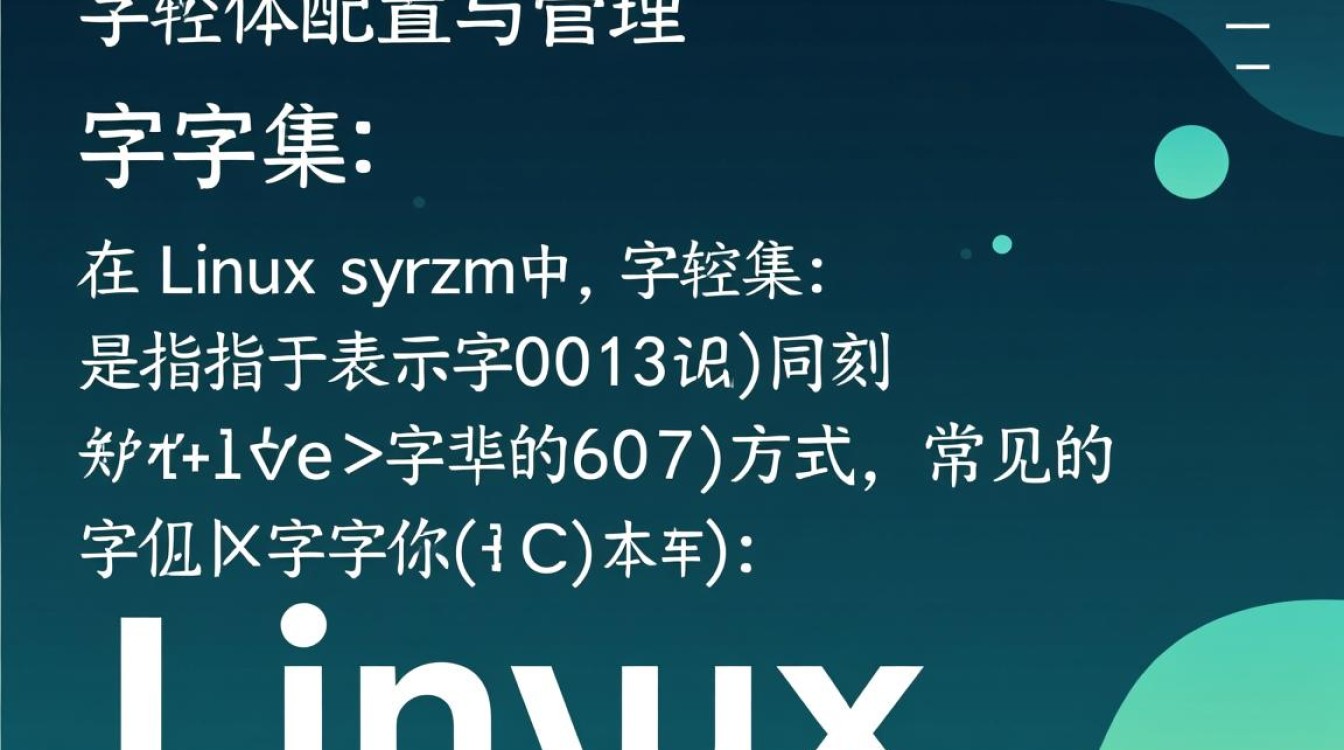Linux FTP 上传权限管理详解
在 Linux 系统中,FTP(File Transfer Protocol)是一种常用的文件传输协议,广泛应用于网站部署、文件共享等场景,默认的 FTP 配置可能存在安全风险,尤其是上传权限的管理不当可能导致数据泄露或系统被篡改,本文将详细介绍如何在 Linux 系统中安全、高效地配置 FTP 上传权限,涵盖用户权限设置、目录隔离、安全加固及常见问题排查。

FTP 服务器的选择与安装
在配置上传权限前,需选择合适的 FTP 服务器软件,常见的 FTP 服务器包括 vsftpd(Very Secure FTP Daemon)、ProFTPD 和 Pure-FTPd,vsftpd 以其轻量级和高安全性成为多数 Linux 发行版的首选。
以 Ubuntu/Debian 系统为例,安装 vsftpd 的命令为:
sudo apt update sudo apt install vsftpd
安装完成后,启动并启用服务:
sudo systemctl start vsftpd sudo systemctl enable vsftpd
创建专用 FTP 用户
为提升安全性,建议为 FTP 服务创建独立用户,避免直接使用系统 root 或其他高权限用户,创建一个名为 ftpuser 的用户并设置家目录:
sudo useradd -m -d /home/ftpuser -s /sbin/nologin ftpuser sudo passwd ftpuser # 设置用户密码
参数说明:
-m:自动创建家目录-d:指定用户家目录(后续将作为 FTP 根目录)-s /sbin/nologin:禁止用户通过 SSH 登录系统,仅允许 FTP 访问
配置 vsftpd 上传权限
vsftpd 的配置文件位于 /etc/vsftpd.conf,通过修改以下参数控制上传权限:
-
启用匿名上传(不推荐)
匿名用户上传功能存在较大风险,除非特殊需求,否则应保持关闭,若需启用,需确保目录权限正确:anonymous_enable=YES anon_upload_enable=YES anon_mkdir_write_enable=YES
设置匿名用户上传目录的权限为
777(临时方案,生产环境建议通过 chroot 限制):sudo chmod 777 /srv/ftp/upload
-
限制本地用户上传
对于专用用户(如ftpuser),需启用本地用户并配置写入权限:
local_enable=YES write_enable=YES
-
限制用户访问目录(chroot 环境隔离)
为防止用户通过 FTP 越权访问系统文件,需启用 chroot 功能:chroot_local_user=YES allow_writeable_chroot=YES # 允许 chroot 目录内写入(vsftpd 3.2.0+ 需显式启用)
配置后,用户将被限制在其家目录(如
/home/ftpuser)内,无法访问上级目录。
目录权限与文件隔离
即使启用了上传权限,仍需严格控制目录的文件所有者和权限,避免因权限错误导致的安全问题。
-
设置正确的目录权限
FTP 用户的家目录及其子目录的所有者应为ftpuser,权限通常设置为755:sudo chown -R ftpuser:ftpuser /home/ftpuser sudo chmod -R 755 /home/ftpuser
若需允许用户在上传目录内创建文件,可将上传目录权限设为
775:sudo mkdir /home/ftpuser/upload sudo chmod 775 /home/ftpuser/upload
-
使用虚拟用户隔离不同 FTP 账号
如果需要为多个用户分配独立的上传目录且互不干扰,可通过虚拟用户(数据库或文件存储用户名密码)实现,安装db5.3-util并创建用户数据库:sudo apt install db5.3-util sudo echo -e "user1\npassword1\nuser2\npassword2" | sudo db_load -T -t hash -f /etc/vsftpd/vsftpd_login.db
然后配置 vsftpd 使用 PAM 模块验证虚拟用户,并为每个用户指定独立的配置文件。
安全加固措施
-
禁用匿名用户
在/etc/vsftpd.conf中设置:anonymous_enable=NO
-
限制用户登录
通过/etc/vsftpd.ftpusers或/etc/vsftpd.user_list文件禁止特定用户登录:
echo "root" | sudo tee -a /etc/vsftpd.ftpusers
-
启用 SSL/TLS 加密
为防止传输过程中数据被窃听,需启用 FTPS(FTP over SSL/TLS),生成 SSL 证书:sudo openssl req -x509 -nodes -days 365 -newkey rsa:2048 -keyout /etc/vsftpd/vsftpd.pem -out /etc/vsftpd/vsftpd.pem
在配置文件中添加:
ssl_enable=YES allow_anon_ssl=NO force_local_data_ssl=YES force_local_logins_ssl=YES
-
配置防火墙规则
开放 FTP 默认端口(21)和被动模式数据端口(建议使用 40000-50000):sudo ufw allow 21/tcp sudo ufw allow 40000:50000/tcp
常见问题排查
-
用户无法上传文件
- 检查
write_enable=YES是否启用; - 确认目录权限是否正确(用户需对目录有
w权限); - 查看日志文件
/var/log/vsftpd.log定位错误原因。
- 检查
-
被限制在 chroot 目录后无法上传
确保allow_writeable_chroot=YES已启用,或调整目录权限(如755而非555)。 -
连接超时或被动模式失败
检查防火墙是否放行了数据端口,并在配置文件中设置:pasv_min_port=40000 pasv_max_port=50000
Linux FTP 上传权限的管理需兼顾功能性与安全性,通过创建专用用户、配置 chroot 环境、细化目录权限及启用加密传输,可有效降低安全风险,在实际操作中,建议定期审计用户权限、更新系统及 FTP 服务版本,并遵循最小权限原则,确保文件传输过程既高效又安全。